
私たちが持っているとき コンピューターのメモリのような疑惑 またはa ラップトップ通常のパラメータでは機能しません。パラメータを作成してみるのが最善です。 RAMメモリテスト 出発する前に サービスPC。
沢山あります アプリケーション それは可能性を提供します RAMメモリテスト、そして最も人気のあるものは次のとおりです。メムテスト86。ただし、テストにアプリケーションを使用することはお勧めしません。 誤り訂正 そして 診断が提供するツールを試す前に、 マイクロソフト のすべてのバージョンで Windows 10。
Windows メモリ診断これは Windows XP 以降のすべてのバージョンに搭載されており、高度なレベルのユーザー知識は必要ありません。
Windows メモリ診断ツールを使用して、Windows 10 で RAM メモリ エラーがあるかどうかを確認する方法
メニューをクリックするだけです “始める” そして入力しましょう “メモリ診断“、結果のリストに表示されますWindows メモリ診断。
開いたボックスには、RAM メモリを診断するための 2 つのオプションがあります。
1. すぐに再起動し、メモリの問題が発生していないか確認します。
2. 作業の継続とテストは、次回コンピュータの電源を入れたときに実行されます。
メモリ テストが完了すると、エラー (該当する場合) を示す詳細なレポートが Windows に表示されます。
Windows10でRAMをテスト[Windows10ツール]
について ステルス
技術に情熱を持ち、2006年からStealthSettings.comで喜んで執筆しています。macOS、Windows、Linuxのオペレーティングシステムだけでなく、プログラミング言語やブログプラットフォーム(WordPress)、オンラインストア(WooCommerce、Magento、PrestaShop)にも豊富な経験があります。
ステルスの投稿をすべて表示あなたも興味があるかもしれません...

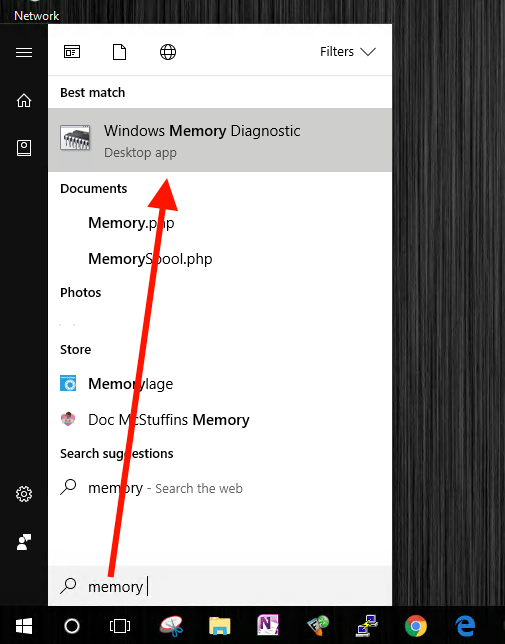
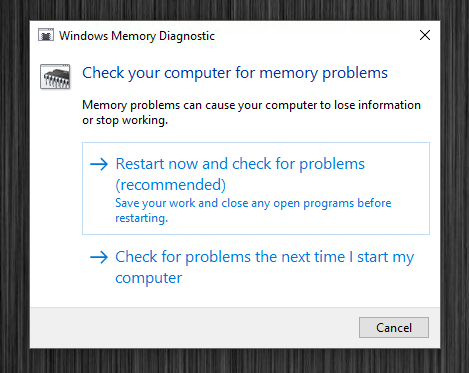

一つの考え “Windows10でRAMをテスト[Windows10ツール]”
Hei, Ajoin ohjelman (%windir%\system32\) MdSched.exe koneen käynnistyessä. Tarkistuksen aikana tulee teksti: “結果は、マシンにログインしたとき (つまり、チェックが完了した後) に表示されます。このメモリチェックの結果がどこにも見つかりません。どこでアドバイスや助けを得られますか?コンピューターの修理業者 (または?) が、PC の所有者/管理者をこのメモリ テストの結果が得られない人物に設定しましたか?驚き!